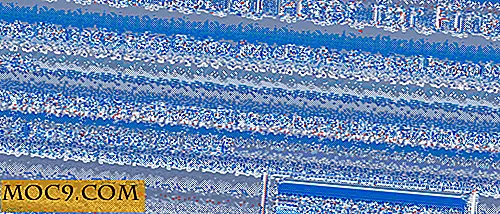2 udvidelser til at spice op Google Chrome's startside
Google Chrome er en af de hurtigste og nemmeste at bruge browsere, der er udviklet til dato. Med en bunke nyttige Chrome-udvidelser udviklet hver dag, slår ingenting Google Chrome, når det kommer til at tilpasse browseren og bruge den som du vil.
Vi har tidligere diskuteret nogle Chrome-udvidelser, som hjælper dig med at krydre din browseroplevelse. I dag skal vi se, hvordan du tilpasser den nye fane side af Google Chrome og tilføjer funktioner, der gør det mere nyttigt.
Fanen Standard Ny Fane i Google Chrome
Standard ny fane side i Google Chrome viser miniaturebillederne af websteder, du ofte besøger. Du kan vælge visningen Grid eller Thumbnail eller vælge en minimalistisk listevisning for at vise linksne på dine yndlingswebsteder på den nye faneblad i Chrome.
Sådan ser den nye standardfaneblad ud:

Dette er cool, du kan få adgang til de ofte besøgte websteder med et klik. Der er også en anden linje i sidebeteksten, der viser en liste over for nylig lukkede faner.
Det er det og ikke mere. Hvad hvis du vil tilpasse udseende og følelse af den nye fane side? Hvad hvis du vil tilføje nogle websteder eller måske være bogmærker som miniaturebilleder på den nye faneblad?
Hurtigopkald
For at installere udvidelsen skal du gå til siden Speeddial-udvidelse og trykke på knappen "Installer nu". Når udvidelsen er installeret, vil du se, at din nye faneblad er ændret til noget som vist nedenfor:

Miniaturerne er som standard tomme, men du kan tilføje dine yndlingssteder en efter en. Bare klik på et miniaturebillede og indtast titlen og webadressen for det websted, du vil tilføje til den nye fane side

Fortsæt den samme proces for at tilføje alle dine yndlingssteder en efter én. Når du er færdig, vil du se en meget bedre og attraktiv startside i Google Chrome, som vist nedenfor:

Desuden kan du tilpasse startsideindstillingerne ved at klikke på valgknappen placeret øverst på startsiden. Optionssiden til Speeddial ligner følgende

Der er 7 forskellige temaer til rådighed, hvis du vælger en tema farve, ændres baggrunden på din nye fane side øjeblikkeligt. Hvis du vil vise et baggrundsbillede på den nye faneblad - vælg standardtemaet og indtast webadressen for billedet i tekstboksen "Background image". Sørg for at billedet er offentligt tilgængeligt, og tryk derefter på knappen "Set".
Du kan også justere antallet af kolonner og rækker miniaturer, der vises på den nye fane side i Google Chrome. Dette er nyttigt, hvis du vil tilføje flere websteder på hurtigadgangslisten. Størrelsen på miniaturebillederne kan justeres ved hjælp af skyderen, der hedder "Dial Distance"
Andre indstillinger inkluderer at vise eller skjule Google Search-feltet fra den nye fane side, der viser bogmærker værktøjslinjen og sidetitlerne.
Når du har tweaked alle indstillingerne, er den nye fane side indstillet til at tage det sted. Her er et eksempel fra min computer:

Nu er din nye Chrome-faneside mere attraktiv og nyttig end den ovenfor viste? Det er jeg ikke sikker på.
Utrolig startside
En anden udvidelse, der gør et lignende arbejde, er Incredible startpage. Udvidelsen giver dig mulighed for at skrive noter på startsiden, og disse noter kan synkroniseres med dine browserbogmærker ved hjælp af Google Chrome-synkronisering.
Når udvidelsen er installeret, er det her, hvordan din startside for Chrome ser ud:

Det større panel til højre viser en mappe fra din Bogmærker værktøjslinje. Du kan vælge hvilken mappe der vises i dette område, bare vælg mappen i den mindste rude og vælg "Vis som hoved". Det kan være en god ide at oprette en ny mappe i din bogmærkeværktøjslinje, og slip de ofte brugte bogmærker i den mappe. Vis derefter denne mappe som hovedmappe i højre panel.
Hvad der er interessant om denne udvidelse er afsnittet Notes, placeret øverst til venstre på startsiden. Du kan skrive noter, gøre lister eller alt, hvad du vil, og alle disse noter gemmes lokalt i udvidelsesindstillingerne. Desuden kan disse noter synkroniseres, ligesom du synkroniserer browserens bogmærker i Chrome ved hjælp af din Google-konto.

Tilpasning af startsiden er igen meget let, bare gå til udvidelsesmulighederne ved at klikke på "Temaindstillinger", og du kan tilpasse baggrundsfarverne og vælge et tapet til din nye fanes baggrund. Der er 6 forskellige baggrunde til rådighed, desværre kan du ikke angive et billede efter eget valg.

Jeg synes, at udvidelsen gør et retfærdigt job, i betragtning af muligheden for at synkronisere noter med din Google-konto. Hvis din præference er udseendet, vil jeg foreslå at gå til Speeddial-udvidelsen. Hvis du vil have en mere produktiv tilgang, skal du bruge den utrolige startsideudvidelse til Google Chrome.
Gå ikke glip af vores runde op med nyttige Chrome-udvidelser til sociale mediermisbrugere og RSS-ninjaer.
Hvilken udvidelse skal du bruge til startsiden til Google Chrome? Del dine ideer og tanker i kommentarfeltet.